Полное руководство: как изменить обложку альбома на Spotify
Вы когда-нибудь загружали свою музыку на Spotify и понимали, что обложка альбома не совсем соответствует настроению вашей музыки? Или, может быть, вы недавно обновили свой брендинг и вам нужно соответствующим образом изменить обложки альбомов? Какой бы ни была причина, зная как изменить обложку альбома в Spotify это быстрый и простой процесс, который может существенно повлиять на то, как ваша музыка воспринимается слушателями. В этой статье мы расскажем вам, как изменить обложку альбома на Spotify, а также предоставить информацию, которую вы также должны знать. Итак, давайте начнем и дадим вашей музыке то визуальное представление, которого она заслуживает!
Содержание Руководство Часть 1. Обзор обложки альбома SpotifyЧасть 2. Как изменить обложку альбома Spotify?Часть 3. Дополнительные советы: как сохранить песни и обложки альбомов Spotify навсегда?Заключение
Часть 1. Обзор обложки альбома Spotify
Spotify Обложка альбома — это первый визуальный элемент, который видит слушатель при просмотре музыки на платформе. Обложка альбома важна, поскольку она помогает привлечь внимание слушателя и обеспечивает визуальное представление содержащейся в нем музыки. Обложка альбома дает музыкантам возможность продемонстрировать свою творческую сторону и рассказать что-то значимое о своей работе.
Имя исполнителя, название альбома и изображение, отражающее музыку из альбома, обычно будут указаны на обложке альбома. Каковы требования к обложке альбома Spotify? Существуют рекомендации, которым необходимо следовать, прежде чем мы начнем процесс изменения обложки альбома на Spotify, и мы изложили некоторые соображения, которые вам необходимо знать.
Советы по выбору правильной обложки альбома:
- TIFF, PNG или JPG с использованием кодирования без потерь.
- Квадратное изображение (не менее 640 пикселей в ширину и высоту).
- Кодируется цветовым пространством sRGB, 24 бита на пиксель, с непосредственным применением цветовых профилей.
- Текст на обложке должен точно соответствовать информации, которую вы ввели для своего релиза (имя исполнителя, название альбома или сингла и т. д.).
- Убедитесь, что стиль и настроение песни отражены в обложке альбома.
- Используйте фотографии высокого качества, которые эстетически привлекательны и увлекательны для зрителя.
- Если вы используете стоковое изображение, ПЛАТИТЕ, чтобы загрузить изображение без водяного знака.
- Обложка альбома должна быть простой и понятной, с четким акцентом.
Часть 2. Как изменить обложку альбома Spotify?
Многие люди не знают, как изменить обложку альбома Spotify с помощью мобильного телефона, компьютера и Интернета. В этой части мы расскажем, как изменить обложку альбома Spotify. Вот пошаговое руководство о том, как изменить обложку альбома в Spotify на настольном компьютере, а также на мобильном телефоне:
Изменить обложку альбома Spotify в настольном приложении
- Запустите Spotify на вашем ПК.
- Найдите альбом, обложку которого вы хотите изменить, и нажмите на него. Чтобы отредактировать текущий альбом, вы должны использовать символ карандаша, расположенный рядом с обложкой альбома.

- Чтобы изменить обложку альбома в Spotify, выберите любимое изображение в качестве обложки Spotify и сохраните настройки.

- Это новое изображение обложки плейлиста будет обновляться, синхронизироваться и отражаться на всех ваших устройствах, на которых вы используете эту учетную запись Spotify.
Изменить обложку альбома Spotify в мобильном приложении
Как только вы измените изображение плейлиста с помощью компьютера, это изменение также будет синхронизировано с вашим телефоном. Вы должны видеть новые изображения плейлиста везде, где используете Spotify. При этом изменить изображение обложки плейлиста Spotify непосредственно из мобильного приложения также легко. Вот как можно изменить обложку альбома в Spotify с помощью устройств iOS или Andorid:
- Чтобы начать работу, вы должны сначала открыть приложение Spotify на своем мобильном устройстве, а затем перейти прямо в свой профиль.
- Выберите созданный вами плейлист.
- Чтобы изменить обложку альбома в Spotify, нажмите кнопку с тремя точками и выберите «Редактировать».
- Чтобы загрузить собственное изображение или фотографию, нажмите «Изменить изображение» под текущей обложкой. Нажмите «Выбрать из библиотеки» или «Сделать фото». Для опции «Библиотека» нажмите, чтобы выбрать фотографию из библиотеки изображений вашего iPhone, затем «Выбрать», затем «Сохранить».
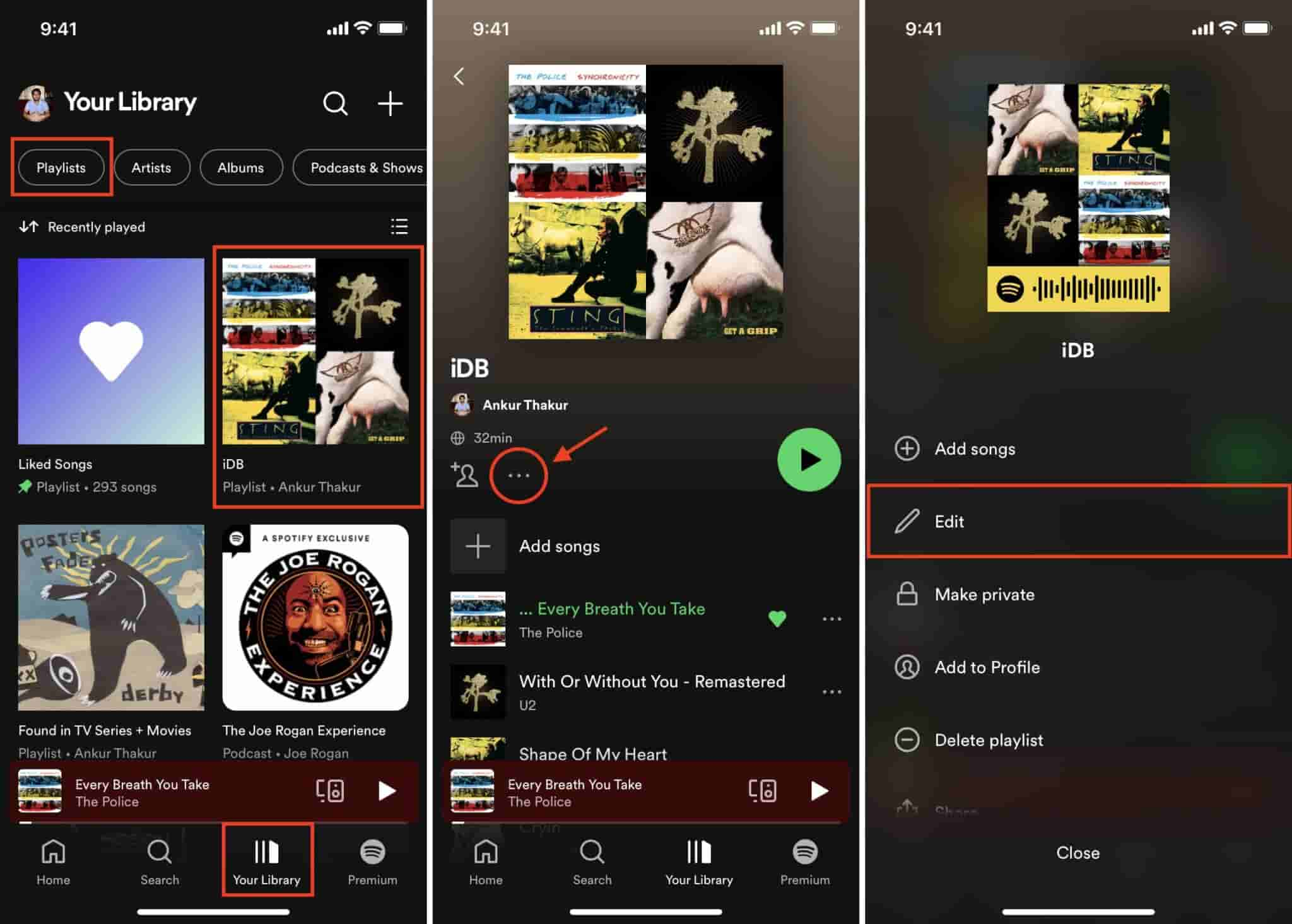
ПОХОЖИЕ ТЕМЫ: Как изменить обложку плейлиста Spotify
Часть 3. Дополнительные советы: как сохранить песни и обложки альбомов Spotify навсегда?
В этом руководстве по Spotify о том, как изменить обложку альбома в Spotify, мы дадим вам бонусный совет. В некоторых случаях, Spotify не показывает обложки альбомов. Единственный способ исправить эту ошибку — загрузить песню и ее метаданные. Тем не менее, Spotify — это музыкальный онлайн-сервис потоковой передачи. Вам нужна стабильная сеть и премиум-план, чтобы скачать песни Spotify потому что это одно из преимуществ плана Premium.
AMusicSoft Spotify Music Converter поставляется с большой гибкостью и высокой совместимостью с любым устройством. Это действительно позволяет вам загружать и конвертировать музыку Spotify в различные аудиоформаты, такие как MP3, FLAC, WAV и AAC. Он может сохранить исходное качество музыки при удалении защиты DRM, что позволяет вам слушать любимые треки Spotify на любом устройстве, даже если вы не подключены к Интернету.
Загрузите Spotify Music с сохраненной обложкой альбома
- Чтобы начать, вам необходимо сначала скачать и установить AMusicSoft. Spotify Music Converter на твоем компьютере. Попробуйте бесплатно!
Бесплатная загрузка Бесплатная загрузка
- После этого вы должны запустить программное обеспечение. Вы можете либо использовать функцию перетаскивания, чтобы продолжить загрузку треков в конвертер. Или вы можете скопировать и вставить URL-адрес песен, которые вы хотите загрузить на свой компьютер.

- Затем вам нужно просто выбрать выходной формат, а также настройки качества, которые вы предпочитаете.

- При этом вы также должны нажать кнопку «Конвертировать», чтобы начать процесс конвертации.

- После этого, когда преобразование будет завершено, вы сможете перенести преобразованные файлы на любое устройство, а также наслаждаться прослушиванием любимых треков Spotify в автономном режиме.
Заключение
Подводя итог, можно легко узнать, как изменить обложку альбома в Spotify, следуя предоставленному руководству. Важно выбрать правильную обложку альбома, которая представляет вашу музыку и отражает ваш бренд.
Кроме того, с помощью такого музыкального конвертера, как AMusicSoft Spotify Music Converter может предоставить экономически эффективный способ наслаждаться любимыми треками Spotify офлайн и на разных устройствах. AMusicSoft предлагает удобный интерфейс, настраиваемые параметры, быструю скорость конвертации и другие функции, которые могут улучшить ваши впечатления от прослушивания музыки.
Люди Читайте также
- Последние способы использования приложения Spotify djay Pro и добавления в него музыки
- Несколько способов получить Spotify на VIZIO TV
- Как исправить, что Spotify не открывается в Windows 10?
- Как получить бесплатную версию Spotify Premium iOS без джейлбрейка?
- Почему песня не воспроизводится на Spotify? Как исправить?
- Как разблокировать Spotify в школе без VPN
- Как извлечь песни Spotify в MP3 [наиболее рекомендуемые инструменты]
- Как избавиться от проблемы с пропуском песен в Spotify
Роберт Фабри — ярый блоггер и энтузиаст, увлеченный технологиями, и, возможно, он сможет заразить вас, поделившись некоторыми советами. Он также страстно увлечен музыкой и писал для AMusicSoft на эти темы.